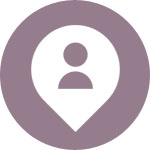
Pixel8系、Pixel7、Pixel7 Pro、Pixel7a、その他の Pixel でも同様の方法で設定できます。
Pixel7 シリーズのカメラで写真を撮影する時、写真に位置情報を保存しない設定を紹介します。
スマートフォンを始めとする GPS が搭載されたカメラでは、写真に位置情報を保存する事ができます。
改めて写真を確認する時、どこで撮影したのかがわかるので便利な点もありますが、位置情報が保存されている事で身バレなどリスクに繋がる恐れもあります。
位置情報の保存設定はデフォルトでオンになっている場合もあり、オフにするには次のように設定します。
主要 SNS は位置情報付き写真をアップロードした場合、位置情報が自動で削除されます。
動画で見る
位置情報をオフにするには?
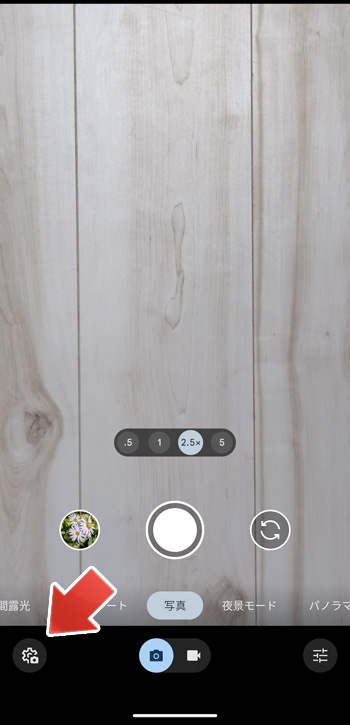
カメラを起動して、歯車アイコンの設定ボタンをタップします。
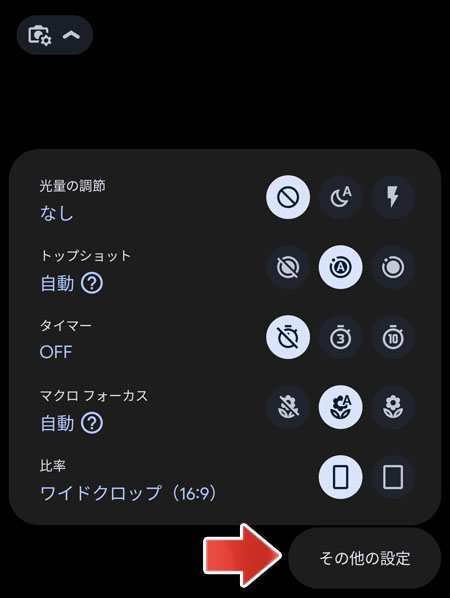
その他の設定をタップします。
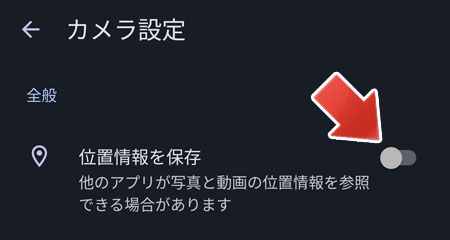
位置情報を保存のスイッチをオフにします。
- オン:写真に位置情報を保存
- オフ:写真に位置情報を保存しない
設定したら左上の矢印ボタンをタップして戻ります。
撮影済みの写真の位置情報を削除するには?
位置情報がオンである事に気づかず、既に何枚も写真を撮ってしまっている事もあるでしょう。
既に撮った写真の位置情報を消すには以下の方法があります。
- パソコンで消す
- アプリで消す
パソコンで消す
パソコンをお持ちの方は、パソコンで位置情報を消す事ができます。
当サイトではパソコンの操作方法は対象外としているので、以下のサイトを紹介します。
アプリで消す
Google Play ストアで公開されているアプリを使って位置情報を削除できます。
ここでは位置情報削除に特化したアプリ「Simple Exif Eraser」を使用して解説します。
安全のため日本製のアプリを紹介します。
Simple Exif Eraser:位置情報をかんたん削除
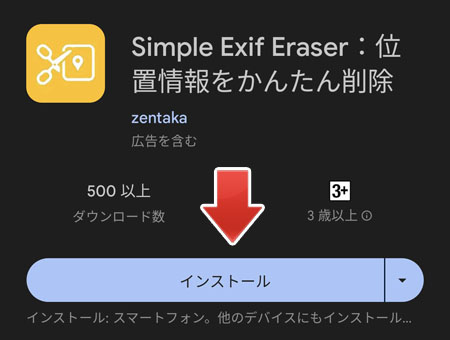
上のリンクでアプリページへ飛ぶか、Google Play ストアで「Simple Exif Eraser」を検索してアプリページを開き、インストールボタンをタップします。

写真を選ぶため「選択する」ボタンをタップします。
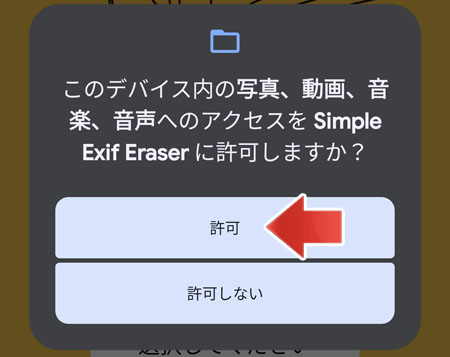
写真の位置情報を消すには、アプリに写真へのアクセスを許可する必要があります。
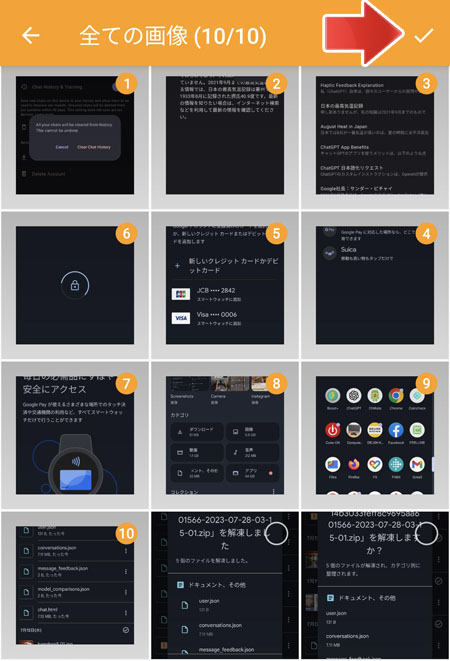
写真は一度に10枚まで選択する事ができます。
選択したら、右上のチェック✔をタップします。
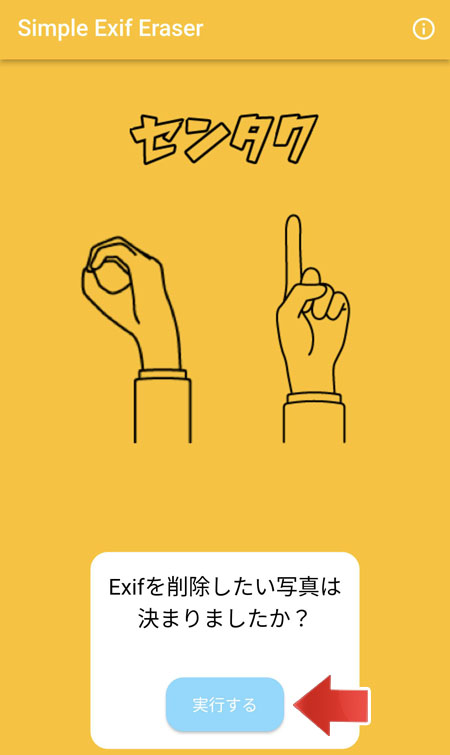
最後に「実行する」ボタンをたっぷすると、写真の位置情報が削除されます。
注意点
元ある写真の位置情報を削除するのではなく、写真から位置情報を削除したものを新たに保存する仕様となっています。
関連記事
カメラを通して看板やメニューを翻訳する事ができます。